Używanie przyciągania elementów
Przyciąganie elementów (ESnaps) służy do wykrywania i przyciągania do punktów na elementach rysunku, takich jak np. punkty końcowe, przecięcia i punkty środkowe. Przyciąganie do punktu zapewnia dokładną pozycję dla poleceń rysowania i edytowania.
Określenie trybów przyciągania elementów pozwala ustawiać opcje przyciągania. Na przykład może zachodzić potrzeba przyciągania do punktów przecięcia elementów. Tryby przyciągania elementów można stosować na stałe lub dla pojedynczej operacji.
Tryby przyciągania elementów nie są stosowane uniwersalnie. Na przykład nie można zdefiniować punktu końcowego okręgu. Podobnie segment linii nie posiada punktu środka. Jednakże element rysunku może zawierać wiele punktów, które spełniają kryteria trybu przyciągania elementów. Na przykład element liniowy lub łuk zawsze posiada dwa punkty końcowe. W takich przypadkach funkcja przyciągania elementów identyfikuje najbliższe możliwe punkty. Wskaźnik należy zawsze umieszczać jak najbliżej żądanego punktu.
O przyciąganiu wskaźnika do punktu decydują:
- Typ elementu rysunku
- Wybrany tryb przyciągania elementów
- Określony punkt na wybranym elemencie
Poniższa ilustracja ukazuje relację pomiędzy wybranym punktem ( ) a punktem przyciągania (
) a punktem przyciągania ( ).
).
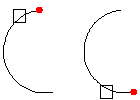
Aby użyć przyciągania elementów, gdy pojawi się monit o wybranie punktu, należy:
- Wywołać polecenie lub funkcję, która wymaga wybrania punktu.
- Kliknąć prawym przyciskiem myszy i kliknąć Zmiany przyciągania elementów, a następnie wybrać ESnap.
- lub -
Wpisać skrót trybu przyciągania elementów.
- Przemieścić wskaźnik w kierunku elementu, gdzie ma być użyte przyciąganie elementów.
Znak przyciągania elementów pojawi się na elemencie, zgodnie z wybranym trybem przyciągania elementów.
Aby zastosować na przykład funkcję przyciągania elementów „end”:
: LINE
Określ punkt początkowy» <kliknąć w obszarze graficznym>
Określ następny punkt»end
z: <wskazać element rysunku>
Określ następny punkt»
Aby ustawić przyciąganie elementów na stałe, należy:
- Kliknąć prawym przyciskiem myszy przycisk ESnap na pasku stanu i kliknąć Ustawienia.
- lub -
Wpisać EntitySnap w wierszu poleceń.
- lub -
- Kliknąć Narzędzia > Opcje (lub wpisać Options), kliknąć Preferencje użytkownika
 , a następnie rozwinąć Opcje szkicowania > Kontrola wskaźnika > Przyciąganie elementów.
, a następnie rozwinąć Opcje szkicowania > Kontrola wskaźnika > Przyciąganie elementów.
- Kliknąć Narzędzia > Opcje (lub wpisać Options), kliknąć Preferencje użytkownika
 , a następnie rozwinąć Opcje szkicowania > Kontrola wskaźnika > Przyciąganie elementów.
, a następnie rozwinąć Opcje szkicowania > Kontrola wskaźnika > Przyciąganie elementów.
- Kliknąć Menu aplikacji > Preferencje (lub wpisać Options), kliknąć Preferencje użytkownika
 , a następnie rozwinąć Opcje szkicowania > Kontrola wskaźnika > Przyciąganie elementów.
, a następnie rozwinąć Opcje szkicowania > Kontrola wskaźnika > Przyciąganie elementów.
- W oknie dialogowym wybrać Włącz przyciągania elementów.
- W części Geometria przyciągania elementów i Odniesienie przyciągania elementów wybrać tryby przyciągania elementów, które należy zastosować.
Wybrane tryby zostaną uaktywnione na stałe. Można zawiesić przyciągania elementów poprzez wpisanie non, gdy pojawi się monit o wybranie punktu.